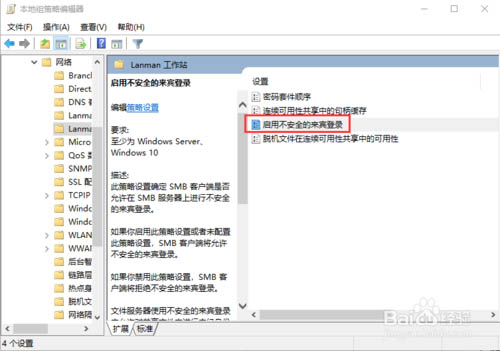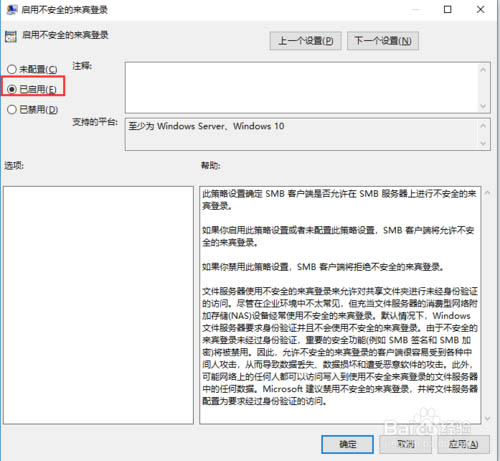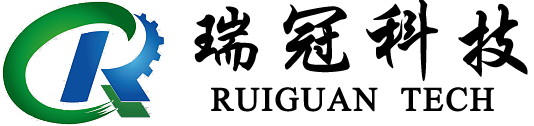最新版本Windows10系統不能網絡共享文件打印機,找不到網絡上的電腦,問題解決方法
新版Windows10系統默認是關閉了網絡共享文件打印機,需要手動開啟SMB 1.0才行。
安裝新版的Win0系統,網上鄰居上怎么找都找不著其他電腦,為何呢?
方法/步驟
1、首先,按Win+X選擇“網絡連接”,點擊右下方的“網絡和共享中心”
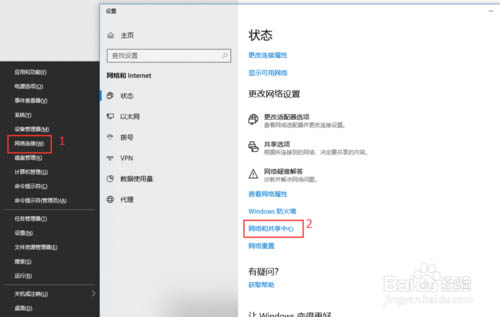
2、點擊“高級共享設置”,在“所有網絡”標簽下,勾選“公用文件夾共享”的第一個選項以及“密碼保護的共享”中的第一個選項,保存更改。
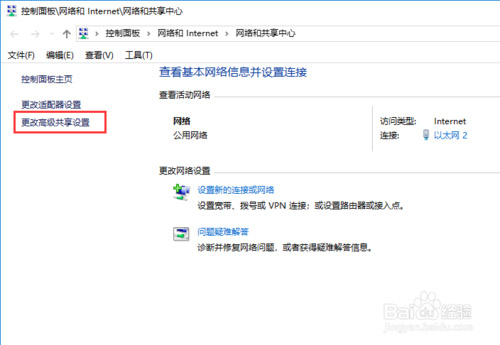
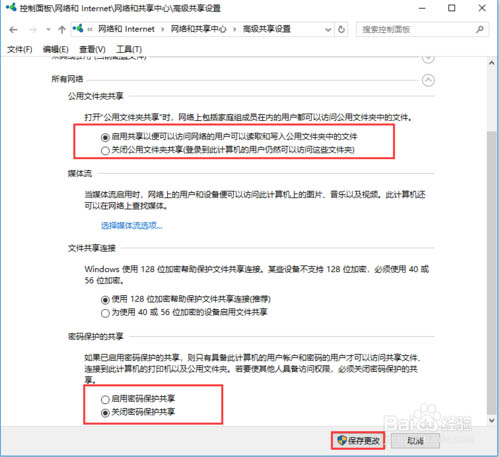
3、這樣設置后,其他電腦應該就能看到這臺共享電腦了。要是還不行的話,就需要進一步打開共享服務了。按Win+R后輸入services.msc。在右側找到“Function Discovery Resource Publication”并雙擊,點擊“啟動”。
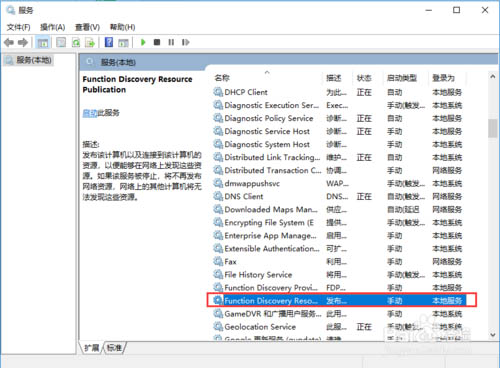
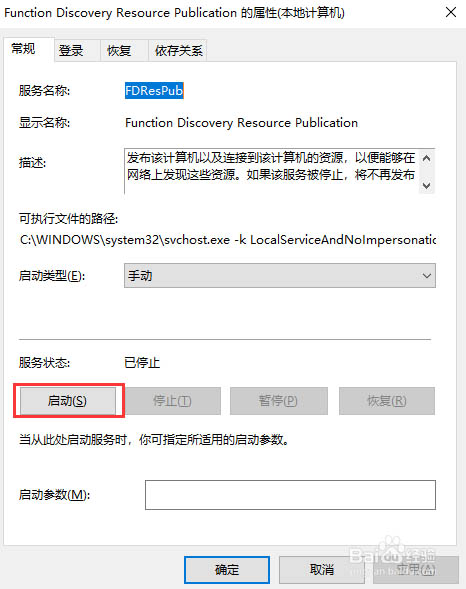
4、也可以啟動SMB共享功能,提升共享兼容性。按Win+X,選擇“應用和功能”,然后點擊右側“程序和功能”(最大化窗口或者滑動滾動條到最下面才能看到),接著選擇左側的“啟用或關閉Windows功能”。在打開的窗口中找到SMB相關設置,將選項全部勾選并確定、重啟。
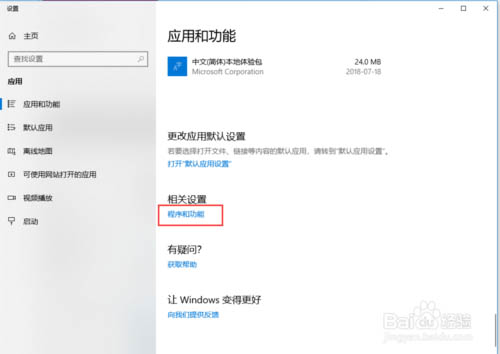
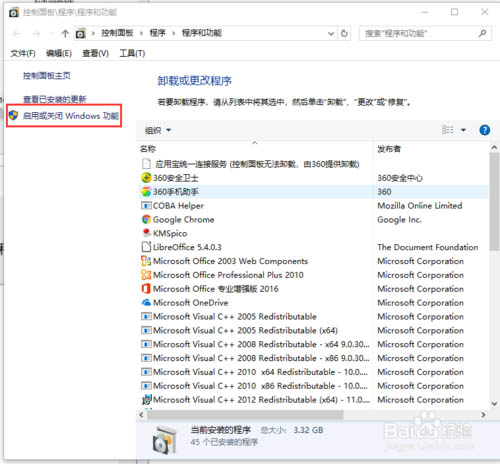
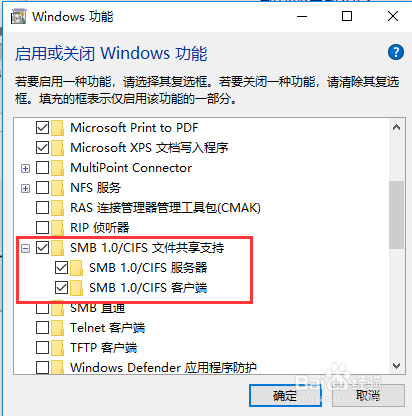
5、當然對于安全性要求不是太高的小伙伴也可以通過降低安全性來提升共享兼容能力。按Win+R,輸入gpedit.msc,打開“計算機配置-管理模板-網絡-Lanman工作站”,雙擊右側“啟用不安全的來賓登錄”,選擇“已啟用”并確認,重啟。